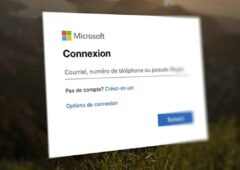Il existe plusieurs techniques permettant d’installer Windows 11 avec un compte local. L’une d’entre elles consistait à saisir une fausse adresse e-mail au moment de la configuration. Microsoft a toutefois rectifié le tir, ce contournement n’étant plus fonctionnel.
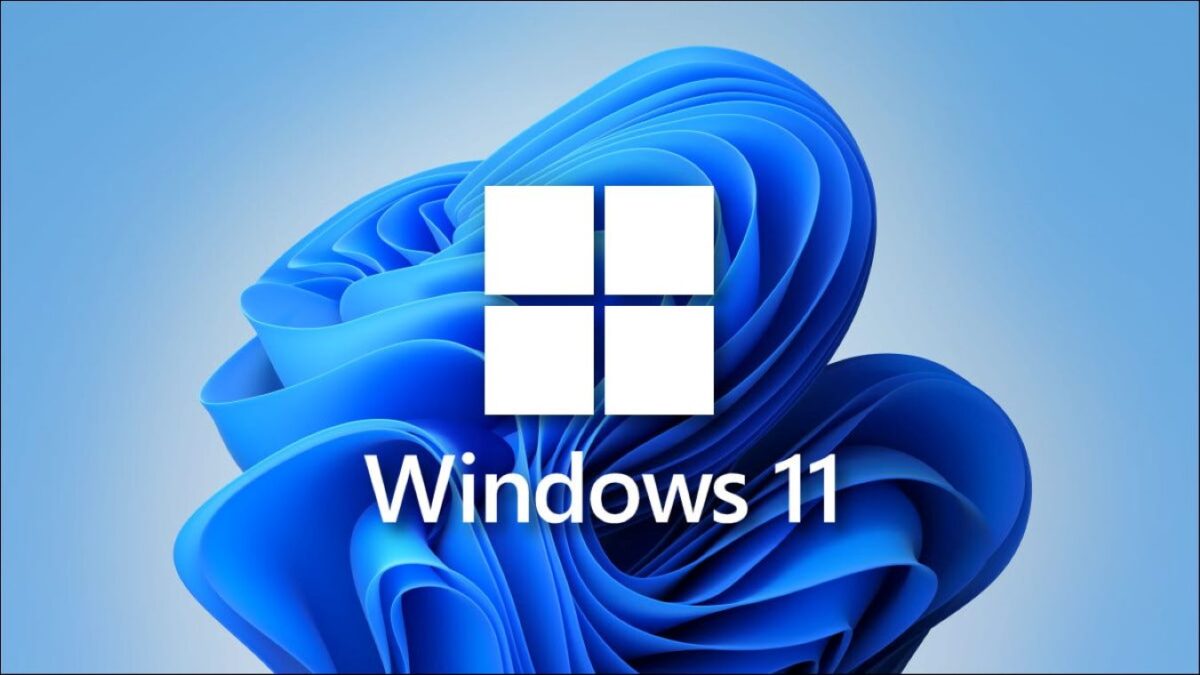
Le géant de Redmond impose depuis 2021 l’utilisation d’un compte Microsoft pour installer Windows 11. Sauf que certains utilisateurs privilégient l’usage d’un compte local classique, notamment pour des raisons de confidentialité. Comme souvent, des solutions de contournement ont rapidement fleuri, permettant de finaliser l’installation sans avoir à passer par un compte Microsoft. L’éditeur vient toutefois de sonner la récréation pour l’une d’entre elles.
Cette technique consistait à saisir une fausse adresse e-mail et un faux mot de passe lors de l’installation, précisément à l’étape “Déverrouiller votre expérience Microsoft”. En agissant ainsi, un message d’erreur apparaissait. Il suffisait alors de cliquer sur “Suivant” pour que Microsoft vous propose de configurer l’OS avec un compte local.
Comment installer Windows 11 sans compte Microsoft malgré tout ?
Or comme le révèle Zac Bowden du site Windows Central, cette technique n’est plus fonctionnelle. En essayant de configurer une nouvelle installation de Windows 11 24H2, l’expert a constaté que le processus se répétait en boucle sur la page de liaison de compte. Autrement dit, vous n’êtes plus redirigé vers l’écran de configuration d’un compte local lorsque vous saisissez une fausse adresse.
A lire > Windows 11 24H2 : comment vérifier si votre vieux PC pourra installer la mise à jour ?
Cette méthode était très pratique. Elle permettait de rester connecté à Internet pendant l’installation de Windows 11 pour récupérer les mises à jour avant d’accéder au bureau. Et ce sans avoir à utiliser un compte Microsoft. Bonne nouvelle, une autre méthode est toujours fonctionnelle mais celle-ci implique de couper la connexion Internet lors de l’installation :
- Sur la page de connexion à un réseau Wi-Fi, appuyez sur Shift + F10.
- Cliquez sur la fenêtre du Terminal et saisissez la commande « OOBE\BYPASSNRO »
- Cliquez sur Entrée.
- Votre PC va redémarrer et ne vous demandera pas de vous connecter à Internet.
- Windows 11 peut s’installer avec un compte local grâce à des moyens détournés.
- Mais Microsoft continue de serrer la bride.
- Une technique très pratique n’est désormais plus fonctionnelle.